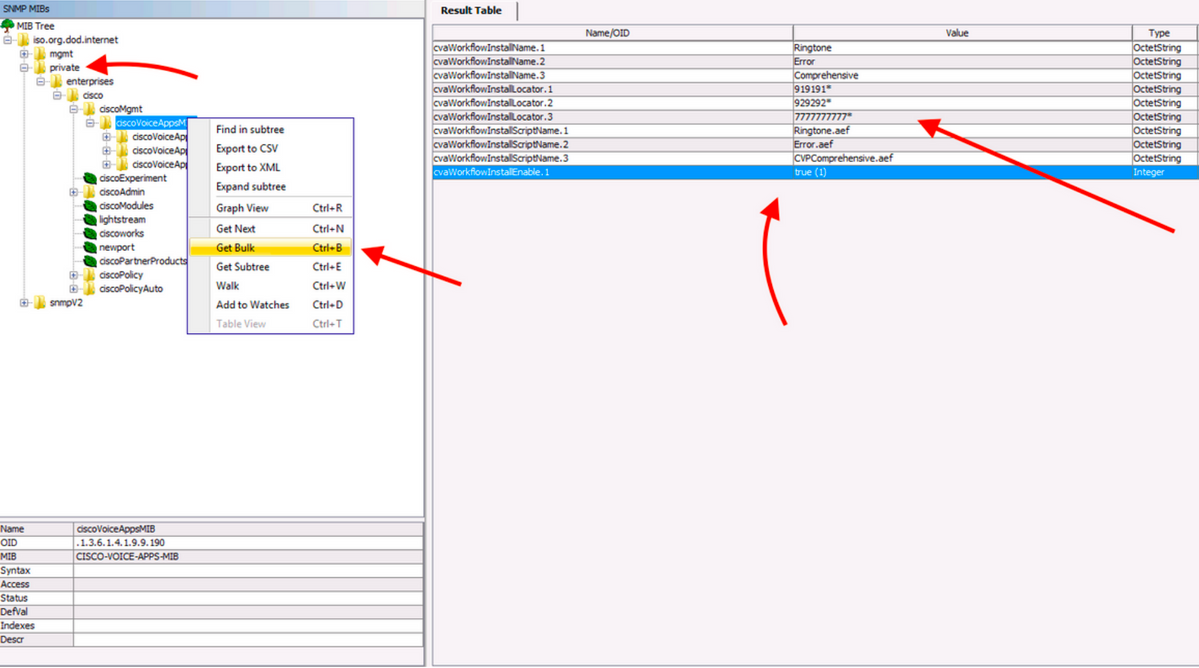Einführung
In diesem Dokument wird das Konfigurieren und Einrichten von SNMP in Virtualized Voice Browser (VVB) beschrieben.
Voraussetzungen
Anforderungen
Cisco empfiehlt, über Kenntnisse in folgenden Bereichen zu verfügen:
- VVB
- Customer Voice Portal (CVP)
Verwendete Komponenten
Die Informationen in diesem Dokument basieren auf VVB-Version 11.6.1.1000-14.
Die Informationen in diesem Dokument wurden von den Geräten in einer bestimmten Laborumgebung erstellt. Alle in diesem Dokument verwendeten Geräte haben mit einer leeren (Standard-)Konfiguration begonnen. Wenn Ihr Netzwerk in Betrieb ist, stellen Sie sicher, dass Sie die potenziellen Auswirkungen eines Befehls verstehen.
Konfigurieren
Schritt 1: Rufen Sie die Seite Cisco Unified Serviceability auf.
URL: https://<IP-Adresse von VVB>/ccmservice/
Schritt 2: Klicken Sie auf SNMP \ V1/V2 \ Community String.
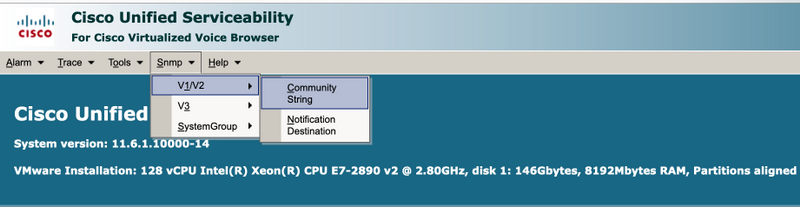
Schritt 3: Unter Suchoptionen \ Server auswählen* ; Nach Auswahl aus der Dropdown-Liste klicken Sie auf Suchen und dann auf Neu hinzufügen.
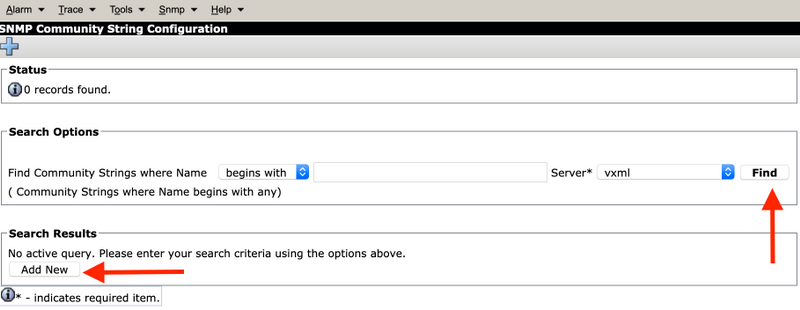
Schritt 4: Geben Sie einen Community String-Namen an. Wählen Sie Host IP Addresses Information und geben Sie schließlich die entsprechenden Zugriffsberechtigungen ein.
Hinweis: Die hier vorgenommenen Auswahlen für Community String Name, Host IP Addresses Information and Access Privileges sind für eine Lab-Einrichtung vorgesehen, wenn sie in der Produktionsumgebung vorgenommen werden, sollten entsprechende Auswahlen in Betracht gezogen werden.
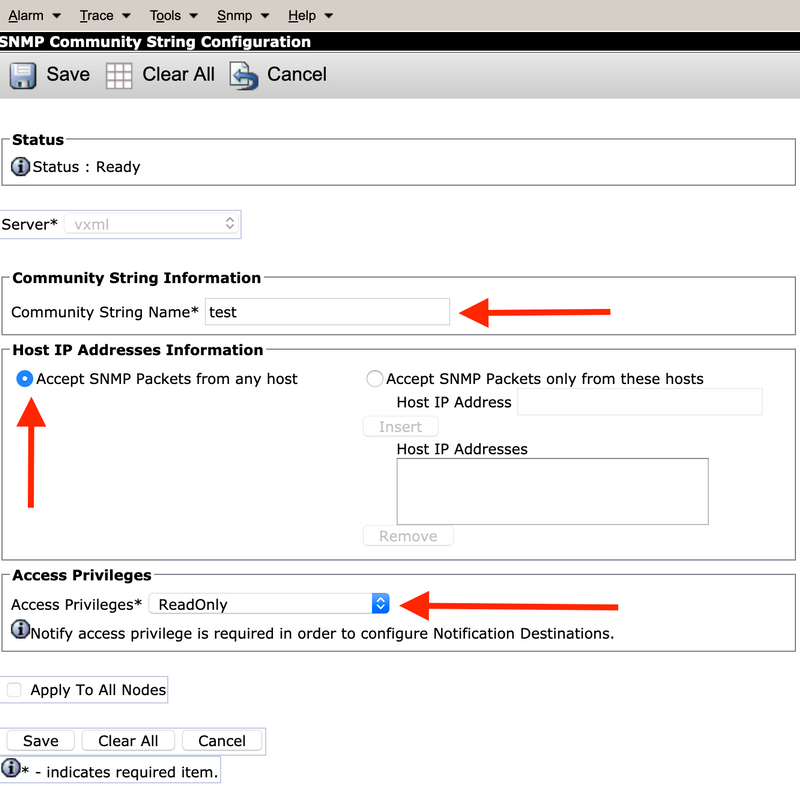
Schritt 5: Klicken Sie auf Speichern und melden Sie sich wie im Bild gezeigt an. Klicken Sie auf OK.
Hinweis: Notieren Sie sich die erwarteten Service-Neustarts, und vergewissern Sie sich, dass das System für das erneute Laden dieser Services bereit ist.

Schritt 6: Bestätigung Der SNMP-Neustart erfolgreich wird empfangen, und es wird der Eintrag des Community-String-Namens zusammen mit der Zugriffsberechtigung angezeigt.

Schritt 7: Link zum Zugriff auf Support-MIBs:
Betriebsleitfaden für Cisco Virtualized Voice Browser, Version 11.6(1)
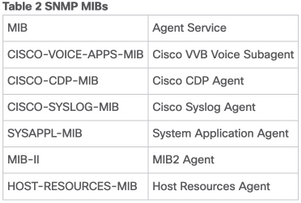
- Für den Umfang dieser Konfiguration; CISCO-VOICE-APPS-MIB wird erläutert.
- Zum Herunterladen von MIB CISCO-VOICE-APPS-MIB.my (v2) klicken Sie auf -> MIBv2.
- Suchen Sie CISCO-VOICE-APPS-MIB und rt. Klicken Sie auf \ wählen Sie Link speichern unter, und laden Sie die Datei CISCO-VOICE-APPS-MIB.my herunter.
Überprüfen
In diesem Abschnitt überprüfen Sie, ob Ihre Konfiguration ordnungsgemäß funktioniert.
Laden Sie einen MIB-Browser herunter (z. B. einen MIB-Browser erstellen), laden Sie die MIB hoch. gefolgt von Get Walk result.
Schritt 1: Laden Sie die MIB (.my-Datei) in den MIB-Browser. Klicken Sie auf MIBs laden.

Schritt 2: Zeigen Sie auf CISCO-VOICE-APPS-MIB.my.
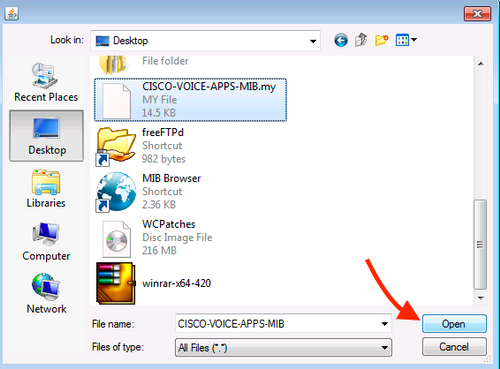
Schritt 3: Geben Sie als Nächstes die IP-Adresse von VVB ein. klicken Sie auf Erweitert, um den Community String Name (siehe Schritt 4)-Wert in Read Community einzugeben, und geben Sie die SNMP-Version als 2 ein.
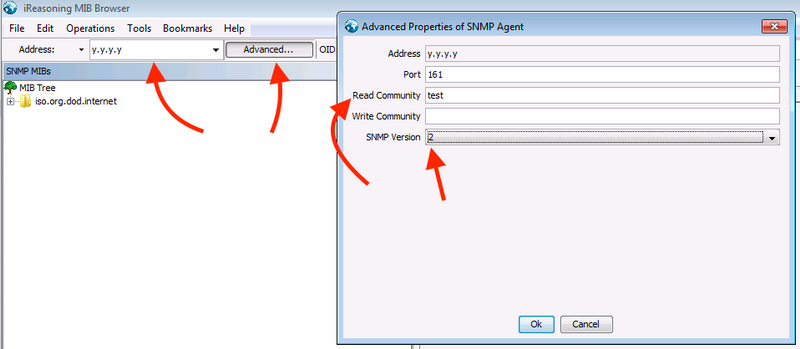
Schritt 4: Erweitern Sie anschließend Private\Enterprises\Cisco\ciscoMgmt\ciscoVoiceAppsMIB\ Click Get Bulk; um VVB-Konfigurationsdetails abzurufen usw.